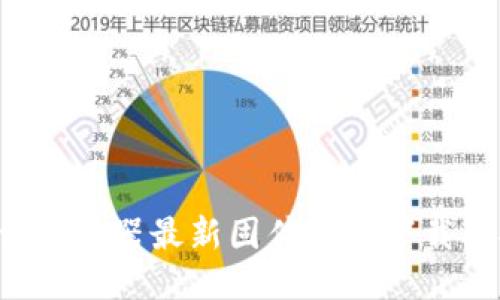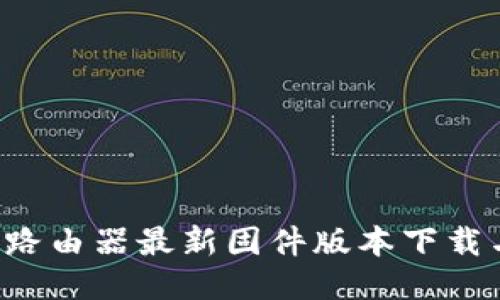TP-Link作为全球知名的网络设备制造商,其路由器产品以稳定性、易用性以及高性价比著称。随着网络安全威胁的不断升级,定期更新路由器的固件已成为每位用户不可或缺的维护步骤。固件更新不仅能带来新的功能与,还能有效修复系统漏洞,提高网络安全性。因此,了解如何下载和安装TP-Link路由器的最新固件变得尤为重要。
### TP-Link路由器的最新版本下载要下载TP-Link路由器的最新固件,用户可以前往TP-Link的官方网站。在官网上,点击“支持”菜单,选择“下载中心”。在搜索框中输入自己的路由器型号,例如TL-WR841N。选择相应的产品后,用户会看到不同的固件版本以及详细的更新日志。选择最新版本并点击下载,通常文件格式为.bin或者.img。
下载过程中,用户需要注意与自己设备的型号和硬件版本相匹配。每款TP-Link路由器常常有多个硬件版本,确保选择正确的版本可以避免安装失败或设备变砖的风险。
### 固件更新前的准备工作在进行固件更新之前,务必做好准备工作。首先是备份当前的路由器设置。登录路由器管理界面,通常是在浏览器输入192.168.1.1或192.168.0.1。进入“系统工具”中的“备份与恢复”选项,选择备份设置。这样在更新过程中如果出现问题,可以轻松恢复到之前的状态。
其次,确保网络连接稳定也非常重要。建议在固件更新期间尽量使用有线连接,以防无线信号不稳定导致更新中断。此外,确认固件的兼容性,查看更新日志中提到的问题是否对自己的使用环境有影响,比如某些老旧型号可能在最新版本中存在不兼容的地方。
### 如何更新TP-Link路由器固件固件更新的过程相对简单,一般遵循以下几个步骤:
1. **登录路由器管理界面**:在浏览器中输入路由器的管理IP,输入用户名和密码(默认一般都是admin/admin,第一次登录后建议及时修改)。 2. **进入固件升级页面**:在管理界面中,找到“系统工具”或“维护”选项,点击“固件升级”。 3. **上传下载的固件文件**:点击“浏览”按钮,选择之前下载好的固件文件,然后点击“升级”按钮。 4. **等待系统自动重启**:此过程可能需要几分钟时间,切勿在此过程中切断电源。在固件更新的过程中,若系统出现异常,建议查看TP-Link官网的支持页面,寻找相关问题的解决方案。网络上也有许多用户分享的使用经验和技巧,切勿盲目操作。
### 固件更新后的设置一旦固件更新成功,路由器会重启并加载新的设置。此时有几个步骤推荐:首先,检查路由器的网络设置,包括无线信号的频段,以及频宽设置,通常会建议你选择5GHz频段以获得更快的速率。
在安全性方面,所有的用户都应更改默认的管理密码,并设置强密码或者开启WPA3加密以增加安全性。同时,定期检查连接到网络的设备,确保没有陌生和未授权的设备接入,发现可疑主机时,及时断开。
### 固件更新后的问题处理固件更新后,有时可能会遇到一些问题,常见的问题有网络连接不稳定或某些功能不可用。建议用户首先重启路由器,查看问题是否仍然存在。如果问题依旧,可以尝试恢复到备份的设置,或者查看TP-Link的支持论坛,查找是否有同样问题用户的解决办法。
另外,确保所有设备驱动与系统也是最新的,有时候设备不兼容新版本的固件可能造成网络的不稳定,解决这类问题需要耐心与细致。
### 结论总而言之,定期更新TP-Link路由器的固件是提升家庭网络安全与稳定性的良好习惯。通过正确的方法下载、安装固件,并进行后续的设置,可以更好地保障用户的网络安全和使用体验。建议每个用户定期查看TP-Link官方的固件更新信息,把握更新的时机,保持网络设备在最佳状态。
## 相关问题 ### TP-Link路由器固件更新后如何确认是否成功? ### 如何备份TP-Link路由器的当前设置? ### 为什么我需要定期更新路由器固件? ### 更新后遇到功能缺失,如何处理? ### 如何提高路由器的网络安全性? ### 路由器固件过频繁更新会不会影响设备性能? (接下来将逐个针对每个问题进行详细解答,字数约800字)